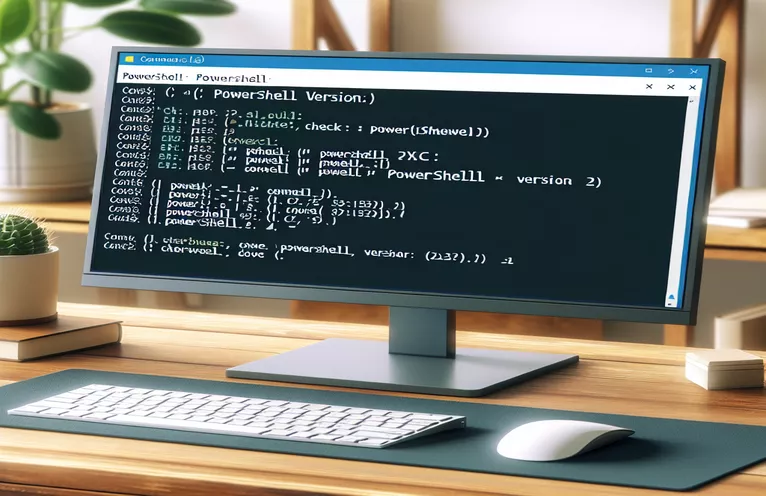Введение в определение версий PowerShell
PowerShell, платформа автоматизации задач и управления конфигурациями, является важным инструментом для системных администраторов и опытных пользователей. Чтобы полностью использовать его потенциал, важно знать, какая версия установлена на вашем компьютере, поскольку разные версии предлагают разные функции и возможности.
В этой статье вы узнаете, как определить установленную версию PowerShell в вашей системе, гарантируя, что вы сможете получить доступ к ее новейшим функциям или устранить проблемы совместимости. Независимо от того, являетесь ли вы новичком в PowerShell или опытным пользователем, понимание вашей текущей версии — это первый шаг к эффективному использованию.
| Команда | Описание |
|---|---|
| Get-Command | Извлекает все команды, установленные в системе, включая командлеты, функции, рабочие процессы, псевдонимы и исполняемые файлы. |
| $PSVersionTable | Встроенная переменная PowerShell, отображающая текущую версию PowerShell. |
| subprocess.run | Выполняет указанную команду в подпроцессе, захватывая ее выходные данные для дальнейшей обработки в Python. |
| re.search | Ищет в строке совпадение, используя указанный шаблон регулярного выражения в Python. |
| command -v | Проверяет, доступна ли в системе указанная команда, обычно используемая в сценариях Bash. |
| pwsh | Вызывает PowerShell Core в командной строке или сценарии. |
| wine | Выполняет приложения Windows в Unix-подобных операционных системах, используемых здесь для запуска Windows PowerShell через Wine. |
Как работают сценарии для определения установленной версии PowerShell
Сценарий PowerShell запускается с использованием Get-Command командлет, чтобы проверить, установлен ли PowerShell в системе. Он проверяет оба pwsh (ядро PowerShell) и powershell (Windows PowerShell). Если какая-либо команда найдена, она получает информацию о версии из $PSVersionTable.PSVersion переменная и выводит версию. Если ни одна команда не найдена, выводится сообщение о том, что PowerShell не установлен. Такой подход обеспечивает совместимость с обеими версиями PowerShell, что делает его комплексным решением для пользователей с различными настройками.
Сценарий Python использует subprocess.run функция для выполнения команд PowerShell и захвата их вывода. Сначала он пытается запустить команду 'powershell -Command $PSVersionTable.PSVersion' чтобы проверить наличие Windows PowerShell. Если это не удается, он пытается 'pwsh -Command $PSVersionTable.PSVersion' для ядра PowerShell. re.search Функция используется для извлечения номера версии из вывода команды с помощью регулярного выражения. Этот сценарий особенно полезен для кроссплатформенных сред, где доступны как Python, так и PowerShell.
Сценарий Bash начинается с проверки того, установлено ли PowerShell Core с помощью команды command -v pwsh команда. Если он найден, он запускает команду pwsh -Command '$PSVersionTable.PSVersion.ToString()' чтобы получить версию. Если PowerShell Core не найден, он проверяет наличие Windows PowerShell через Wine с помощью команды command -v wine и выполняет wine powershell.exe -Command '$PSVersionTable.PSVersion' если доступно. Этот сценарий полезен для Unix-подобных систем, где пользователи могут использовать PowerShell Core или использовать Wine для запуска Windows PowerShell.
В целом эти сценарии предоставляют надежный набор инструментов для определения установленной версии PowerShell в различных операционных системах и средах. Они используют определенные команды, такие как Get-Command, subprocess.run, и command -v для достижения своей цели, продемонстрировав гибкость и мощь сценариев в задачах системного администрирования.
Определение установленной версии PowerShell с помощью сценария PowerShell
PowerShell-скрипт
# Check if PowerShell is installed and determine its versionif (Get-Command -Name pwsh -ErrorAction SilentlyContinue) {$version = $PSVersionTable.PSVersionWrite-Output "PowerShell Core is installed. Version: $version"} elseif (Get-Command -Name powershell -ErrorAction SilentlyContinue) {$version = $PSVersionTable.PSVersionWrite-Output "Windows PowerShell is installed. Version: $version"} else {Write-Output "PowerShell is not installed on this system."}
Определение установленной версии PowerShell с помощью скрипта Python
Python-скрипт
import subprocessimport redef check_powershell_version():try:result = subprocess.run(['powershell', '-Command', '$PSVersionTable.PSVersion'],capture_output=True, text=True)version = re.search(r'(\d+\.\d+\.\d+\.\d+)', result.stdout)if version:print(f"Windows PowerShell is installed. Version: {version.group(1)}")else:result = subprocess.run(['pwsh', '-Command', '$PSVersionTable.PSVersion'],capture_output=True, text=True)version = re.search(r'(\d+\.\d+\.\d+\.\d+)', result.stdout)if version:print(f"PowerShell Core is installed. Version: {version.group(1)}")else:print("PowerShell is not installed on this system.")except FileNotFoundError:print("PowerShell is not installed on this system.")check_powershell_version()
Проверка версии PowerShell на компьютере с помощью сценария Bash
Баш-скрипт
#!/bin/bash# Check if PowerShell Core is installedif command -v pwsh &> /dev/nullthenversion=$(pwsh -Command '$PSVersionTable.PSVersion.ToString()')echo "PowerShell Core is installed. Version: $version"else# Check if Windows PowerShell is installed via Wineif command -v wine &> /dev/null && wine powershell.exe -Command '$PSVersionTable.PSVersion' &> /dev/nullthenversion=$(wine powershell.exe -Command '$PSVersionTable.PSVersion.ToString()')echo "Windows PowerShell is installed via Wine. Version: $version"elseecho "PowerShell is not installed on this system."fifi
Изучение дополнительных методов для определения версии PowerShell
Еще один полезный метод определения установленной версии PowerShell включает проверку реестра, особенно в системах Windows. Реестр может предоставить прямой способ определить установленную версию Windows PowerShell. Вы можете запросить определенные ключи реестра, чтобы найти эту информацию. Например, ключ HKLM:\SOFTWARE\Microsoft\PowerShell\3\PowerShellEngine можно получить доступ, чтобы получить номер версии. Этот метод особенно полезен, когда вам нужно автоматизировать процесс на нескольких компьютерах в сети с помощью сценария или групповой политики.
Для пользователей macOS и Linux другой подход предполагает использование менеджеров пакетов. Например, вы можете использовать brew info powershell на macOS, чтобы проверить установленную версию. В Linux вы можете использовать apt show powershell или rpm -qi powershell в зависимости от вашего дистрибутива. Эти команды менеджера пакетов предоставляют подробную информацию об установленной версии, которая может иметь решающее значение для системных администраторов, управляющих различными средами. Этот метод гарантирует, что у вас есть правильная версия PowerShell, совместимая с вашими сценариями и модулями.
Общие вопросы и ответы об определении версий PowerShell
- Как я могу проверить версию PowerShell в скрипте?
- Использовать $PSVersionTable.PSVersion команда в сценарии PowerShell, чтобы проверить версию.
- Есть ли способ проверить версию PowerShell через командную строку в Windows?
- Да, откройте командную строку и введите powershell -Command "$PSVersionTable.PSVersion" чтобы увидеть версию.
- Могу ли я проверить версию PowerShell в Linux?
- Да, вы можете использовать pwsh -Command "$PSVersionTable.PSVersion" или проверьте информацию менеджера пакетов с помощью таких команд, как apt show powershell.
- Как узнать версию PowerShell Core?
- Запустите команду pwsh -Command "$PSVersionTable.PSVersion" в вашем терминале.
- В чем разница между Windows PowerShell и PowerShell Core?
- Windows PowerShell построена на .NET Framework и предназначена только для Windows, а PowerShell Core является кроссплатформенной и построена на .NET Core.
- Могу ли я установить одновременно Windows PowerShell и PowerShell Core?
- Да, оба могут быть установлены в одной системе и использоваться независимо.
- Как я могу автоматизировать проверку версии PowerShell на нескольких машинах?
- Используйте сценарий, который использует Invoke-Command для запуска проверок версий на удаленных компьютерах с помощью PowerShell Remoting.
- Необходимо ли обновлять PowerShell до последней версии?
- Обновление не всегда необходимо, но оно обеспечивает доступ к новейшим функциям и улучшениям безопасности.
Обобщение методов определения версии PowerShell
Определение установленной версии PowerShell необходимо для полного использования ее возможностей. Используя сценарии PowerShell, администраторы могут быстро проверить, установлен ли PowerShell Core или Windows PowerShell, и получить номер версии. Скрипты Python и Bash предлагают кросс-платформенные решения, используя такие команды, как subprocess.run и команда -v, для проверки статуса и версии установки. Кроме того, запрос к реестру в Windows или использование менеджеров пакетов в macOS и Linux предоставляет альтернативные методы, позволяющие убедиться, что вы работаете с правильной версией, что способствует лучшему управлению системой и совместимости сценариев.